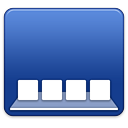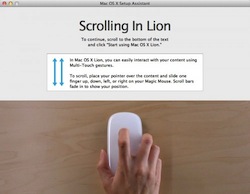Een Apple headset gebruiken op je Mac
De Apple headset die voorzien is van remote control (geïntrigeerde afstandsbediening) is erg handig in gebruik op de iPhone, iPad en iPods. Dankzij de volume regelaars kun je het volume eenvoudig aan... lees verder ▸
De Apple headset die voorzien is van remote control (geïntrigeerde afstandsbediening) is erg handig in gebruik op de iPhone, iPad en iPods. Dankzij de volume regelaars kun je het volume eenvoudig aanpassen. Ook zit er in de play/pauze knop een handige techniek zodat je snel naar het volgende of vorige nummer kunt switchen. Al deze voordelen werken ook op een Mac, zodra de headset aangesloten is op de Mac kun je de remote control gebruiken om iTunes op te starten door op de Play-knop te drukken. Naast deze functie is het ook mogelijk om te navigeren door je muziekbibliotheek en het volume aan te passen. lees verder ▸
Het Dock aanpassen met behulp van de scheidingslijn
Via de voorkeuren van Mac OS X is het mogelijk om het Dock aan te passen. Dit is mogelijk via ▸ Systeemvoorkeuren ▸ Dock of via een secundaire muisknop op de scheidingslijn in het Dock. Naast ... lees verder ▸
Via de voorkeuren van Mac OS X is het mogelijk om het Dock aan te passen. Dit is mogelijk via ▸ Systeemvoorkeuren ▸ Dock of via een secundaire muisknop op de scheidingslijn in het Dock. Naast deze opties kun je ook gebruik maken van enkele toetscombinaties. Beweeg je muis op de scheidingslijn in het Dock, er verschijnt nu een pijl symbool (omhoog/omlaag) waarmee de grootte van het Dock kan worden aangepast. Houdt hierbij de muisknop ingedrukt en beweeg de muisaanwijzer omhoog/omlaag. lees verder ▸
Extra scroll opties
In Mac OS X Lion hebben de schuifbalken (scrollbars) in de vensters een update gekregen. Zoals onder iOS verschijnen de schijfbalken pas op moment dat je een scroll beweging maakt op het trackpad of m... lees verder ▸
In Mac OS X Lion hebben de schuifbalken (scrollbars) in de vensters een update gekregen. Zoals onder iOS verschijnen de schijfbalken pas op moment dat je een scroll beweging maakt op het trackpad of met behulp van je muis. In Mac OS X Lion zitten echter nog een paar extra functies in de schuifbalk. Verspringen naar een andere locatie Je kunt door middel van scrollen navigeren door een document of webpagina. Echter als je een groot document of webpagina bekijkt kun je snel naar een bepaald punt in het document of de webpagina gaan zonder daarbij te hoeven scrollen. lees verder ▸